Hãy nhập câu hỏi của bạn vào đây, nếu là tài khoản VIP, bạn sẽ được ưu tiên trả lời.

Các em hãy tự luyện tập hai lần với các hàng phím.
⇒ Nhận thấy: Độ chính xác ngày càng cao, số từ gõ sau mỗi lượt luyện tập ngày càng nhiều hơn.

Khi gõ xong, các ngón tay của em phải đặt ở hàng phím nào?
A. Hàng phím trên. B. Hàng phím cơ sở. C. Hàng phím dưới.

Các phím F, J thuộc hàng phím nào?
A. Hàng phím trên. B. Hàng phím cơ sở. C. Hàng phím dưới.

Kích hoạt phần mềm Wordpad và gõ họ tên của em: Nguyen Cam Ha
Em đã dùng các phím: N, C, M ở hàng phím dưới.
Em đã dùng các phím: U, Y, E ở hàng phím trên.
Em đã dùng các phím: A, H, G ở hàng phím cơ sở.

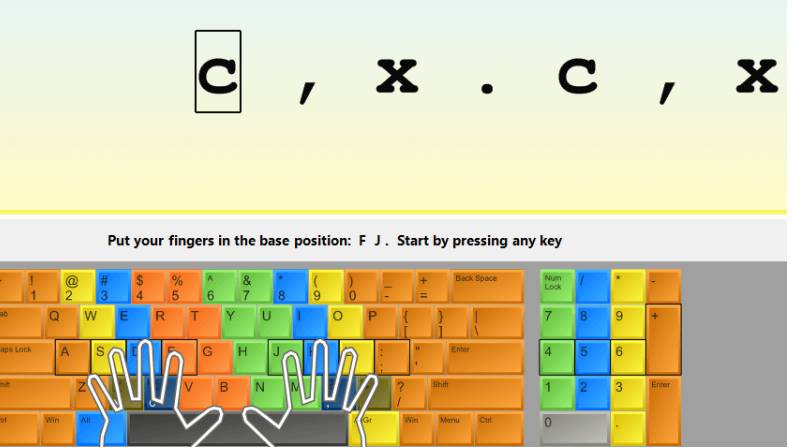 Luyện tập với hàng phím phía dưới:
Luyện tập với hàng phím phía dưới:
Bước 1: Kích vào biểu tượng trên màn hình máy tính để khởi động phần mềm RapidTyping.
trên màn hình máy tính để khởi động phần mềm RapidTyping.
Bước 2: Chọn EN2. Beginner, bài 1 Basics - Lessons 4
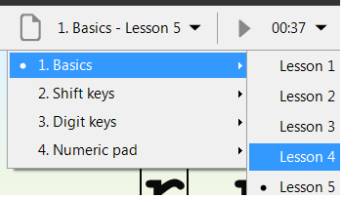
Bước 3: Đặt các ngón tay trên bàn phím theo hình rồi gõ theo Basics - Lessons 4
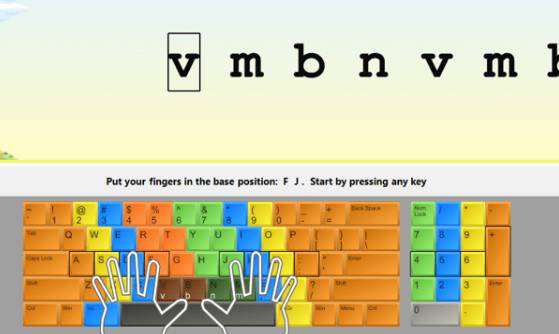
Bước 4: Kết quả sau khi gõ
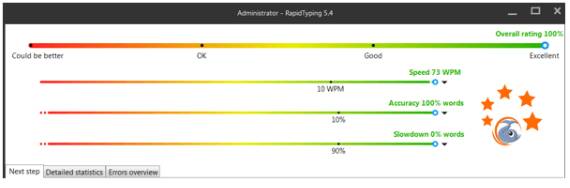
Bước 5: Chọn Basics - Lesson 7
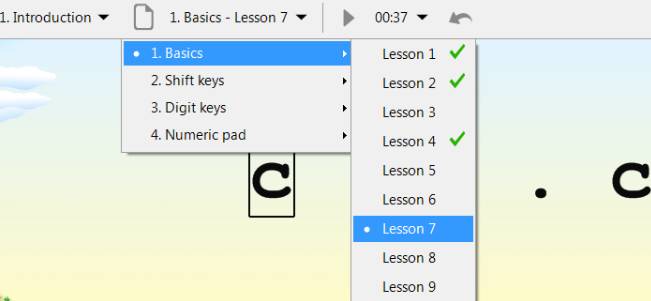
Bước 6: Luyện gõ theo Basics - Lesson 7
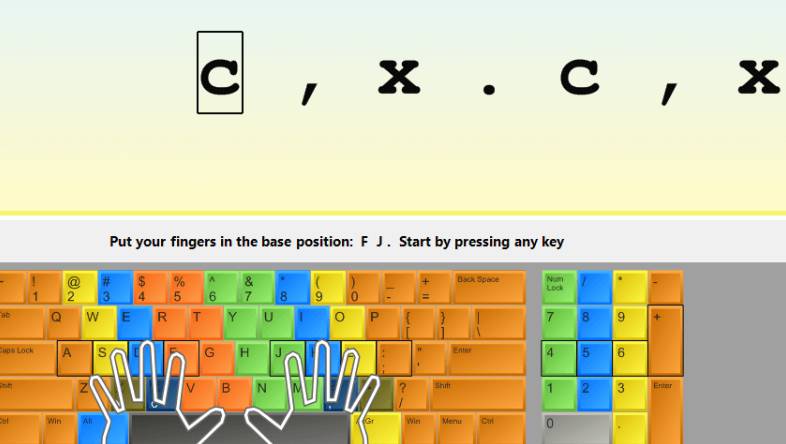
Bước 7: Kết quả
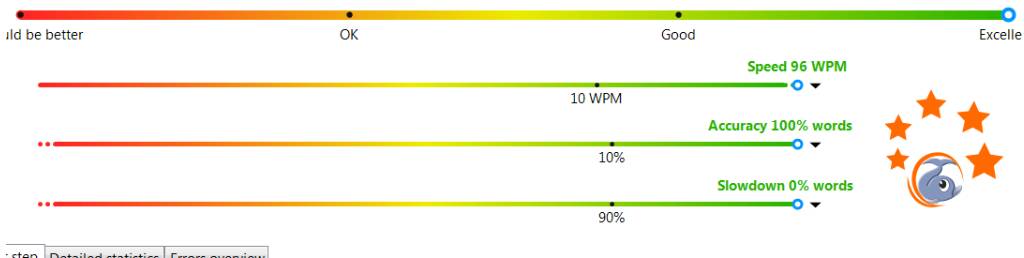
Điền vào phiếu:
Bài 1. Basics - Lessons 4
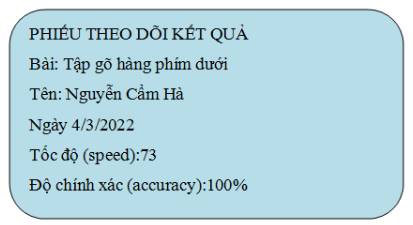
Bài 1. Basics - Lessons 7
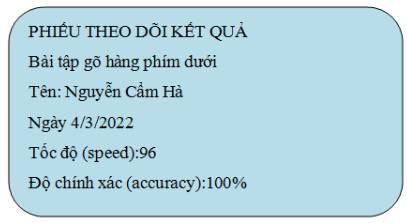
Tương tự với hàng phím trên

`-` Tay phải:
`+` Ngón út: phím Shift và phím gạch chéo, chấm hỏi
`+` Ngón áp út: phím dấu chấm, dấu lớn hơn và dấu chấm
`+` Ngón giữa: phím dấu phẩy và dấu bé hơn
`+` Ngón trỏ: phím chữ M và N
`-` Tay trái:
`+` Ngón út: phím Shift và chữ Z
`+` Ngón áp út: phím chữ X
`+` Ngón giữa: phím chữ C
`+` Ngón trỏ: phím chữ V và B

`-` Tay phải:
`+` Ngón út: phím dấu chấm phẩy, hai chấm
`+` Ngón áp út: phím chữ L
`+` Ngón giữa: phím chữ K
`+` Ngón trỏ: phím chữ J
`-` Tay trái:
`+` Ngón út: phím chữ A
`+` Ngón áp út: phím chữ S
`+` Ngón giữa: phím chữ D
`+` Ngón trỏ: phím chữ F

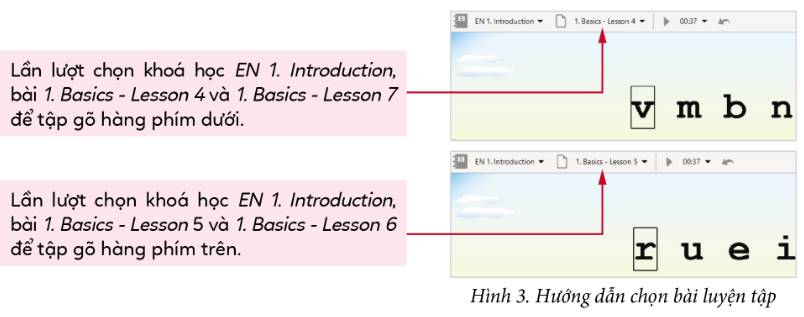
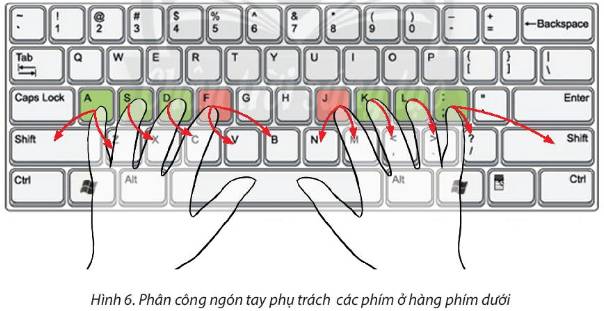


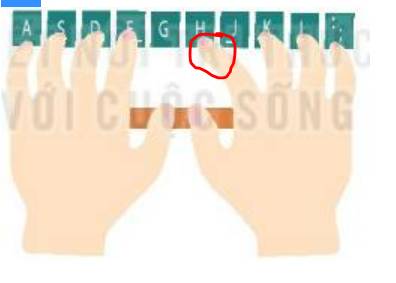
Bước 1: Kích vào biểu tượng
trên màn hình máy tính để khởi động phần mềm RapidTyping.
Bước 2: Chọn EN2. Beginner, bài 1 Basics - Lessons 1
Bước 3: Đặt các ngón tay trên bàn phím theo hình rồi gõ
Bước 4: Kết quả sau khi gõ
2. Lesson 6:
Bước 1: Kích vào biểu tượngtrên màn hình máy tính để khởi động phần mềm RapidTyping.
Bước 2:Chọn Basics - Lesson 6
Bước 3: Luyện gõ theo Basics - Lesson 6
Bước 4: Kết quả
3. Lesson 7:
Bước 1: Kích vào biểu tượng trên màn hình máy tính để khởi động phần mềm RapidTyping.
Bước 2: Chọn Basics - Lesson 7
Bước 3: Luyện gõ theo Basics - Lesson 7
Bước 4: Kết quả